Il existe de nombreux plugins ou services vous permettant d’envoyer automatiquement vos dernières publications à vos lecteurs ou, plus précisément, aux personnes qui se sont inscrites sur votre blog. Outre la praticité de recevoir les derniers article dans sa boite mail, cela crée en plus une certaine forme de proximité avec votre lectorat.
Si nous pourrions citer WP Post Notifier For All pour WordPress ou AcyMailing pour Joomla c’est Mailchimp que nous allons utiliser et qui aura l’avantage de pouvoir être utilisé quel que soit le CMS utilisé. L’offre gratuite (et à vie) de MailChimp vous permet de gérer une liste jusqu’à 2000 abonnés et envoyer 12.000 emails par mois.
Créer un segment sur votre liste
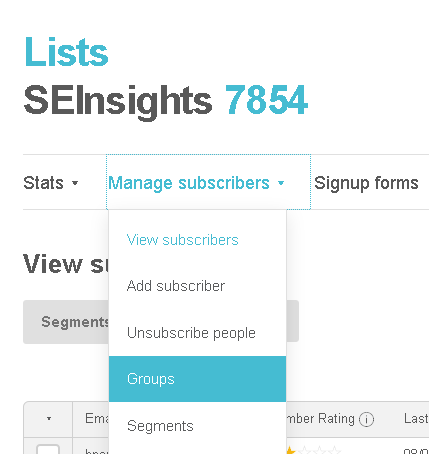
La création de ce segment (Group dans Mailchimp) vous permettra d’offrir à vos abonnés le choix de recevoir votre campagne RSS par e-mail dans votre formulaire d’inscription.
Pour ce faire, cliquer sur Manage Subscribers puis sur Groups. commencez par créer un groupe. L’écran suivant vous permettra de sélectionner l’affichage désiré sur votre formulaire d’inscription ainsi que définir les différents labels désirés.
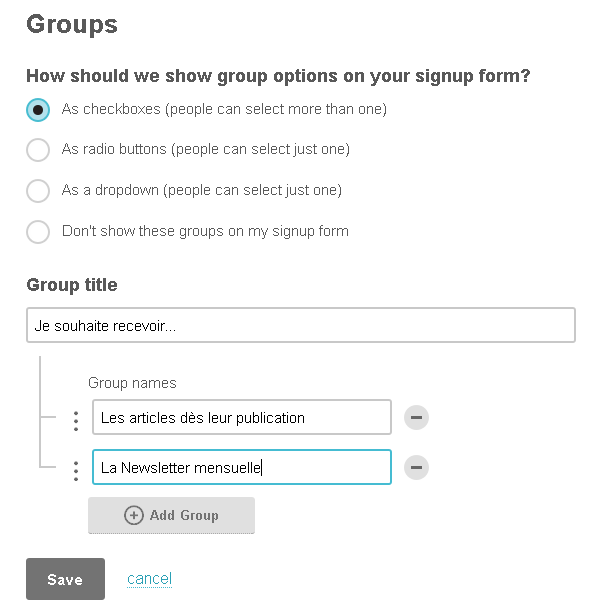
Une fois sauvegardé, rendez-vous dans votre liste pour ajouter une ou plusieurs adresses dans les deux groupes précédemment crées. (Bien évidemment, vous pouvez créer plus de groupe si le besoin ce fait sentir)
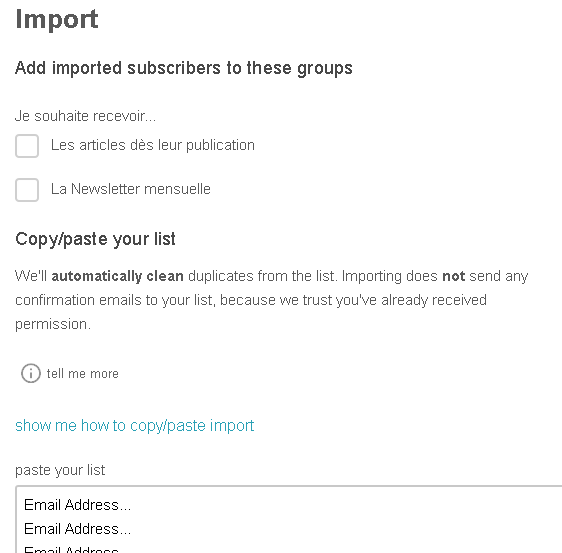
Créer une campagne RSS
Une fois les groupes crées, nous pouvons passer à la création d’une campagne RSS. Dans la partie Campaign de Mailchimp, sélectionnez RSS-Driven Campaign’ puis laissez-vous guider par l’assistant MailChimp.
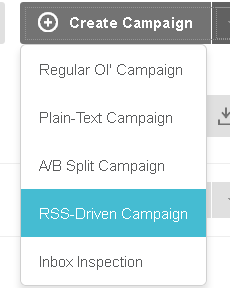
Les différents écrans vous permettront de régler les détails de votre campagne où vous serez invité à configurer les informations basiques comme le nom de la campagne, le sujet de l’email, le nom de l’expéditeur et son adresse email mais aussi le tracking, de tweeter vos messages après l’envoi (nécessite un compte twitter associé) et/ou de les publier sur Facebook…
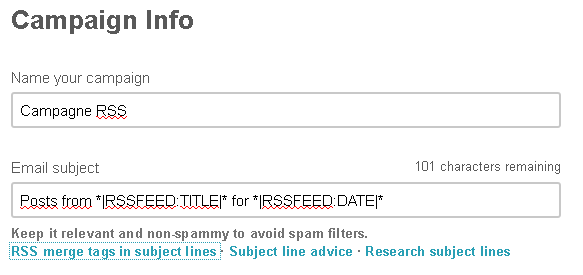
MailUne fois les aspects ‘techniques’ reglés, Mailchimp vous permet de définir le design de votre campaign. Vous avez la possibilité de créer vos propres templates ou d’utiliser des gabarits pré-configurés
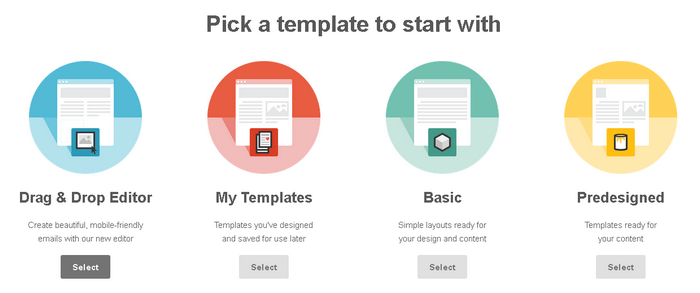
Les gabarits préconfigurés sont nombreux et je suis persuadé que vous y trouverez votre bonheur. Sélectionnez la catégorie RSS-to-email pour filtrer les gabarits adaptés à notre projet.
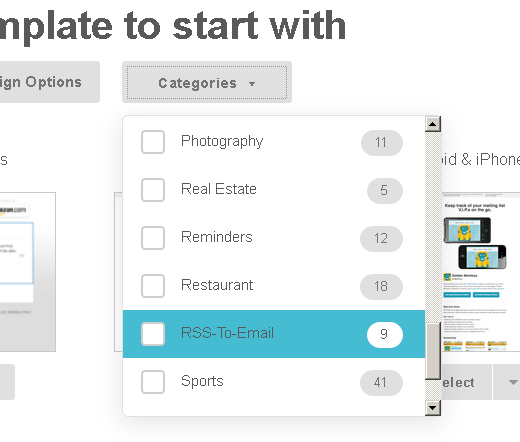
Après avoir sélectionné un modèle, vous serez dirigé vers un éditeur dans lequel vous pourrez personnaliser les couleurs, les polices, les images d’en-tête et le texte de votre email. Quelques clics suffiront à modifier les templates pour y insérer vos propres éléments visuels (logos et photos) et coller à votre charte graphique.
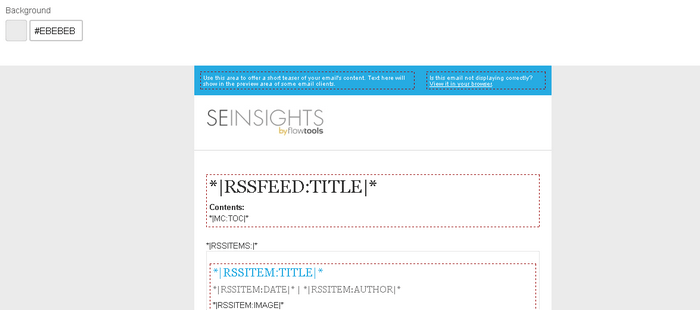
La dernière étape de l’assistant est la page d’examen. Si il n’y a aucun problème avec la campagne, vous pouvez cliquer sur le bouton “Start RSS” pour démarrer la campagne. Vous pouvez également (et je vous encourage à le faire) vous envoyer un test pour voir un aperçu de l’email tel que vos lecteurs le recevront.
Créer le formulaire d’inscription
Pour recueillir les adresses et offrir à vos lecteurs la possibilité de recevoir les messages correspondants aux groupes crées précédemment, retournez sur la gestion de votre liste pour y créer un formulaire (SignUp Form). Laissez vous guider par l’assistant Mailchimp afin de créer le formulaire correspondant au mieux à vos besoins.
Une fois que vous serez satisfait du résultat, faites défiler la page et cliquez sur le bouton permettant de générer le code à intégrer sur votre site.


